【illustrator】モザイクオブジェクトを使って簡単にドット絵を作ろう!

ドット絵をつくりたい───。
正方形のオブジェクトを並べて一つずつ地道に色を付けていく手もありますが、
今回は「モザイクオブジェクト」機能を使って簡単にドット絵を作る方法を説明します。
こちらのイラストをドット絵にしていきます。
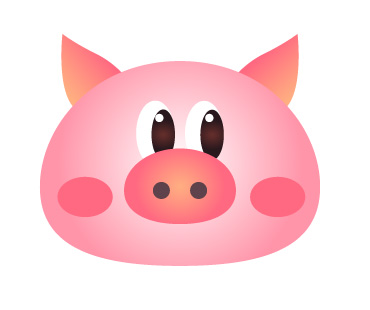
①背景を敷く
イラストに使用していない色でイラストより大きい背景を作ります。
背景の大きさは適当で大丈夫です。
イラストと背景をグループ化します。
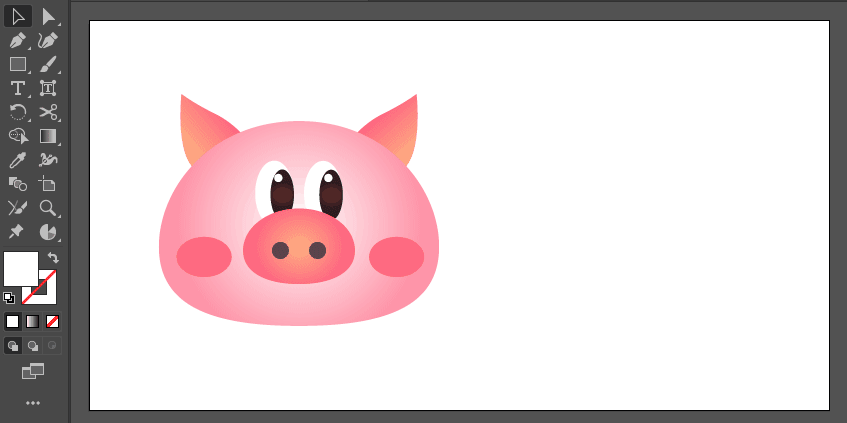
②ラスタライズ処理をする
イラストを選択し、
[効果]→[ラスタライズ]をクリック
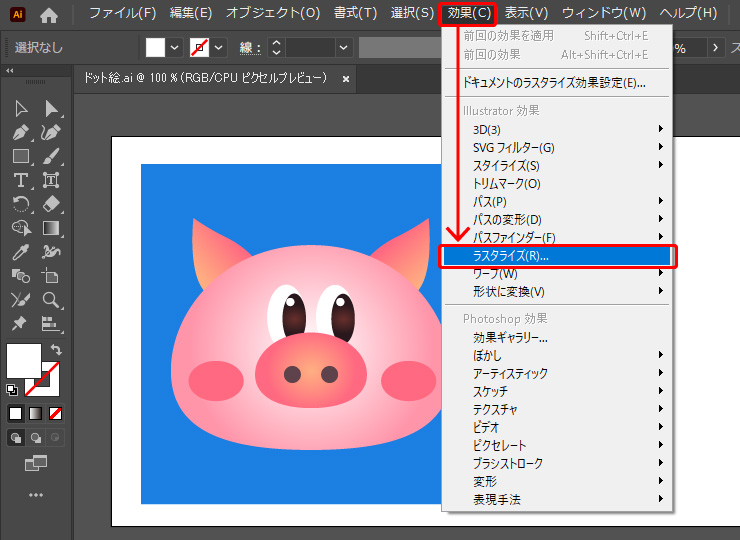
以下のように設定し「OK」をクリック
・解像度…72
・背景…透明
・アンチエイリアス…なし
・オブジェクトの周囲に…「0px」
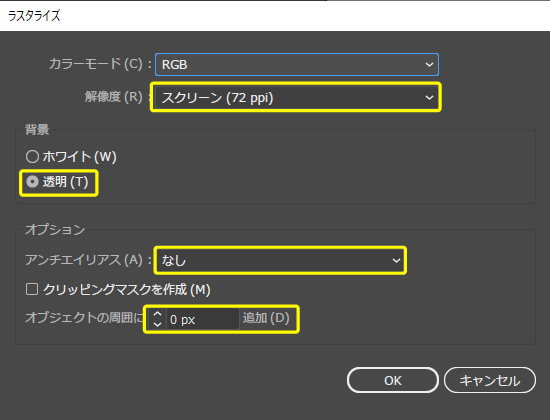
③縮小する
ラスタライズ処理をしイラストがギザギザになりましたが、ドット絵にするには細かすぎるので、
いい感じのドット絵になるまで縮小して大きさを調整します。
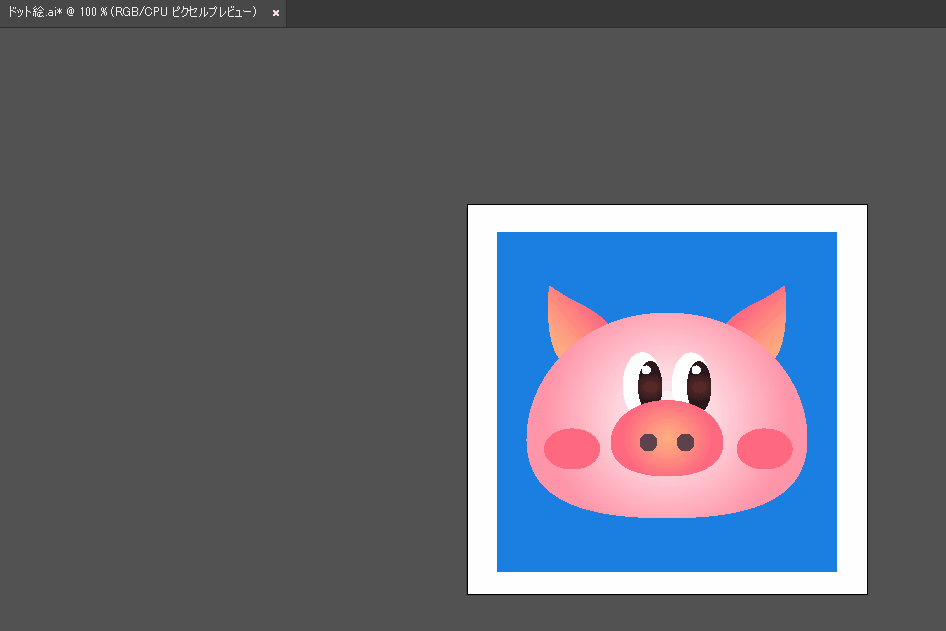
④アピアランスを分割する
アピアランスを分割してパスを画像にします。
[オブジェクト]→[アピアランスを分割]をクリック
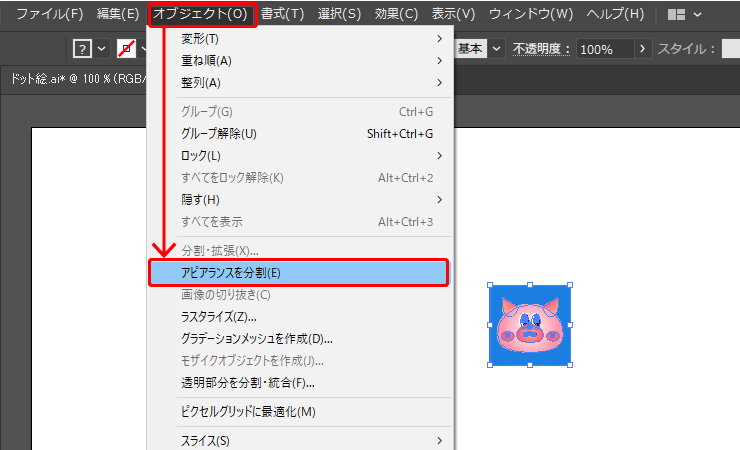
⑤モザイクオブジェクトを作成
モザイクオブジェクトを作成します。
[オブジェクト]→[モザイクオブジェクトを作成]をクリック
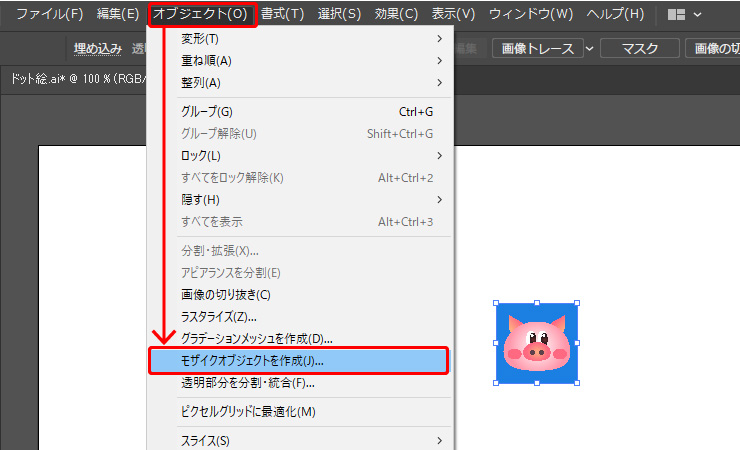
「新しいサイズの幅」の数値を「タイル数」に入力する。
ラスタライズデータを削除にチェックを入れ「OK」をクリック。
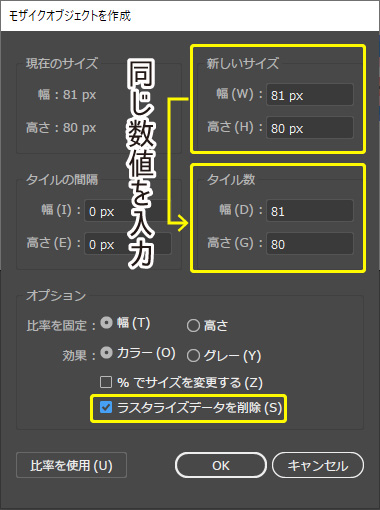
画像が分割されドット絵になります。
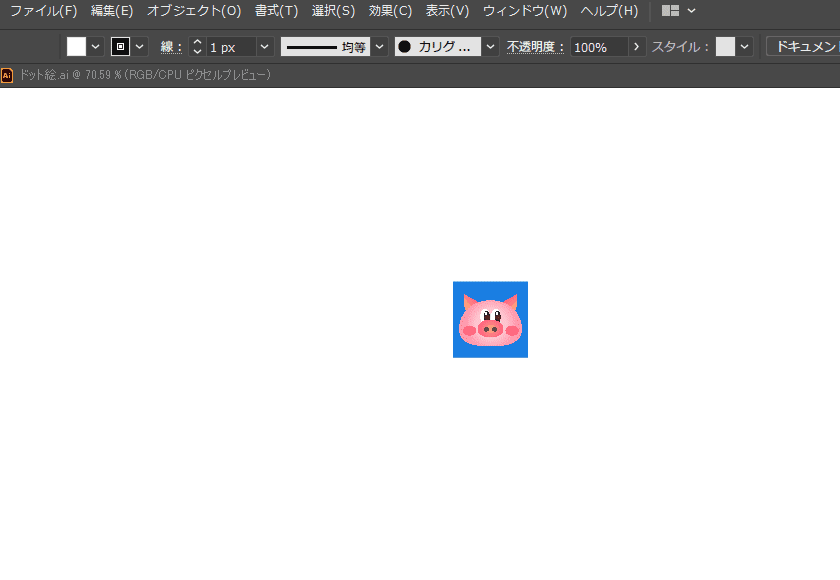
⑥背景を削除する
「パスファインダー」の[合流]をクリックし同色を結合。
背景のみを選択し削除します。
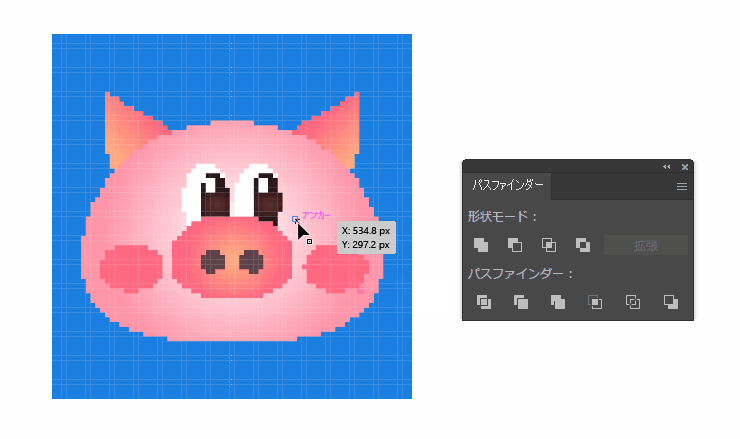
細かい部分が気になる場合は合流する前に調整してください。
⑦出来上がり
簡単にドット絵が出来上がりました!
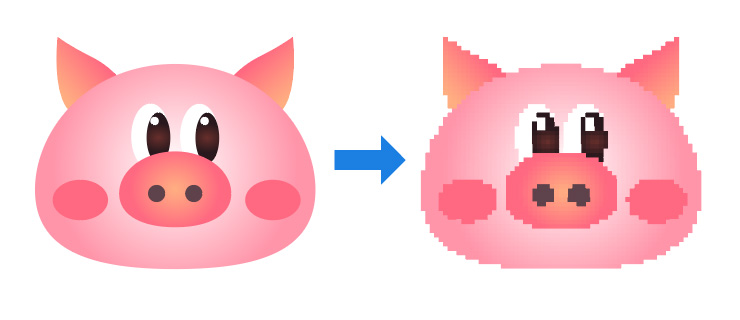
以上、簡単にドット絵を作る方法でした。





